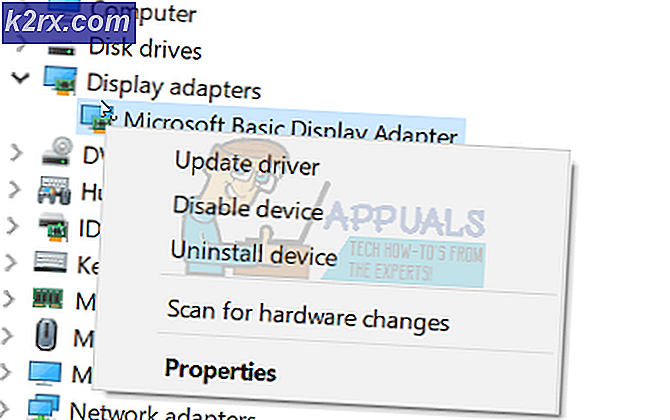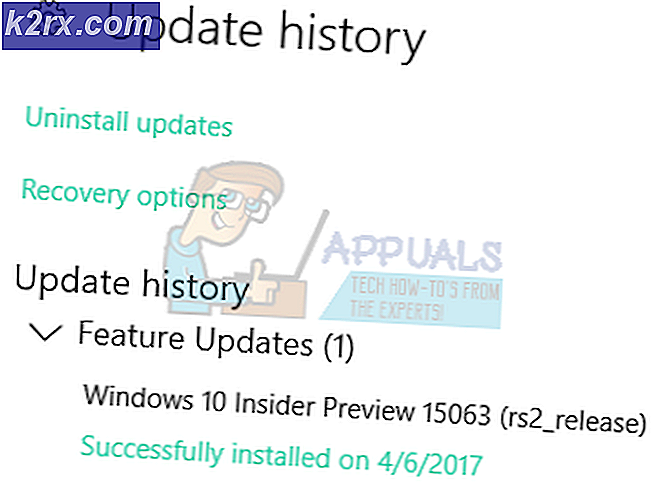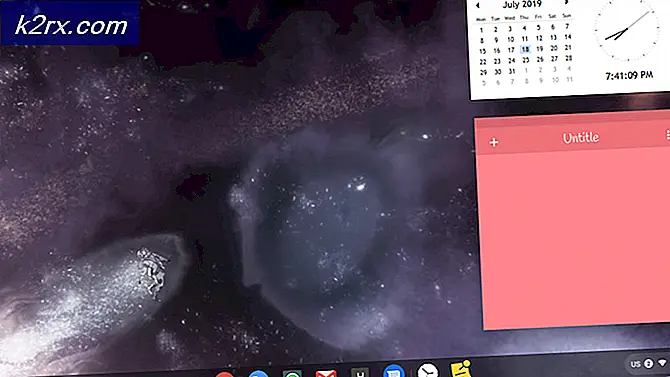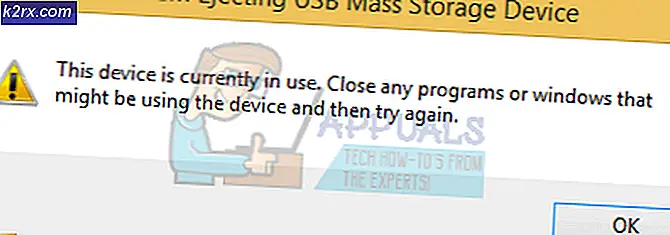5 phần mềm máy ảo tốt nhất cho máy tính Mac năm 2021
Ảo hóa hiện là thông lệ tiêu chuẩn trong hầu hết các doanh nghiệp. Và tại sao lại không? Để tận dụng hết lợi ích của Ảo hóa, tôi sẽ cần một bài đăng trên blog. Mọi người đều nói về điện toán đám mây nhưng hãy đoán xem điều gì thúc đẩy nó? Ảo hóa. Chỉ với một máy chủ vật lý mạnh mẽ, bạn có thể tạo nhiều phiên bản máy chủ ảo cho phép bạn sử dụng đầy đủ các tài nguyên vật lý sẵn có đồng thời tiết kiệm chi phí.
Hoặc lấy ví dụ trường hợp của chúng tôi. Bạn có Máy tính Mac nhưng bạn cần sử dụng một số ứng dụng dành riêng cho Windows. Bạn có thể mua PC chạy Windows nhưng đó là lựa chọn đắt tiền. Tại sao không sử dụng Ảo hóa thay thế. Với một phần mềm máy ảo tốt, bạn có thể tạo một môi trường ảo trên máy Mac cho phép bạn chạy HĐH Windows và tất cả các chương trình liên quan. Và tùy thuộc vào phần mềm, bạn cũng có thể chạy các hệ điều hành khác như Linux.
Tại sao Ảo hóa lại tốt hơn Boot Camp
Trong trường hợp bạn không quen thuộc với Boot Camp, đó là một cách thay thế để chạy hệ điều hành Windows trên máy tính Mac. Tiện ích này đã được tích hợp vào Mac OS X nên không cần cài đặt. Tất cả những gì bạn cần làm là mở ứng dụng trợ lý Boot Camp và làm theo hướng dẫn trên màn hình. Điều này sẽ cho phép bạn phân vùng ổ cứng của mình để tạo dung lượng cho Cài đặt Hệ điều hành Windows.
Sau khi hoàn tất, bạn có thể chuyển đổi giữa Windows và Mac OS bất cứ lúc nào bằng cách khởi động lại máy tính. Và đó là lý do tại sao Virtualization tốt hơn Boot Camp. Việc phải khởi động lại máy tính mỗi khi bạn muốn truy cập vào hệ điều hành khác thật tẻ nhạt và phản tác dụng. Không giống như trong ảo hóa nơi cả hai hệ thống hoạt động cùng nhau một cách liền mạch.
Ngoài ra, một số kiểu máy iMac sẽ không cho phép bạn nâng cấp phiên bản hệ điều hành hiện tại khi bạn đã thiết lập Boot Camp. Cuối cùng, hỗ trợ hiện tại của Apple dành riêng cho Windows 10, điều này sẽ trở thành vấn đề nếu bạn muốn sử dụng Windows 8 hoặc bất kỳ phiên bản nào khác
Sau đó, một lần nữa, Boot Camp tốt hơn ảo hóa về một số mặt. Vì bạn chỉ sử dụng một hệ điều hành tại một thời điểm cụ thể, nên bạn có thể sử dụng toàn bộ sức mạnh tính toán của máy mình. Trong Ảo hóa, RAM sẽ được chia sẻ giữa hai hệ điều hành và do đó sức mạnh của CPU cũng vậy. Đây là lý do tại sao tôi khuyên bạn nên sử dụng máy Mac nhiều bộ xử lý với tối thiểu hai lõi. Nó cũng phải có đủ bộ nhớ, tốt nhất là RAM 8GB để mỗi phiên bản hệ điều hành có ít nhất 4GB để sử dụng. Bạn sẽ có được hiệu suất tốt nhất theo cách đó.
Tất cả các yếu tố được xem xét, tôi tin rằng ảo hóa là lựa chọn thay thế thuận tiện hơn.
Khi nào sử dụng ảo hóa và khi nào sử dụng Boot Camp
Nếu bạn muốn sử dụng Hệ điều hành Windows cho mục đích kinh doanh thì Ảo hóa là cách để đi. Hầu hết các ứng dụng kinh doanh có thể chạy trơn tru trên hệ điều hành ảo và việc quản lý cũng dễ dàng hơn.
Tuy nhiên, nếu lý do muốn có một môi trường Windows là để bạn có thể thưởng thức các trò chơi Windows, đặc biệt là những trò chơi nặng hơn, thì Boot Camp sẽ tốt hơn vì nó mang lại cho bạn hiệu suất toàn hệ thống. Lưu ý rằng trong cả hai trường hợp, bạn vẫn cần mua giấy phép Windows.
Hãy cùng theo dõi khi chúng tôi xem xét 5 phần mềm ảo hóa tuyệt vời mà bạn có thể sử dụng vào năm 2021.
Không nghi ngờ gì nữa, Parallels Desktop là một trong những phần mềm máy ảo phổ biến nhất đối với người dùng Mac. Và vì đây là giải pháp duy nhất hiện có thể hỗ trợ macOS Big Sur, nên mức độ phổ biến sắp tăng lên.
Một số tính năng khác đã được bao gồm trong bản phát hành mới nhất của phần mềm bao gồm khả năng chia sẻ máy in giữa máy chủ và máy ảo trên các hệ điều hành cũng như thực hiện thu phóng và xoay bằng cử chỉ đa chạm.
Ngoài Windows, bạn cũng có thể chạy các hệ điều hành khác như Linux, Unix, Ubuntu và macOS Server trên máy ảo.
Parallels Desktop có hai chế độ hoạt động mà bạn có thể lựa chọn. Có chế độ Coherence cho phép bạn ẩn giao diện Windows nhưng vẫn tiếp tục sử dụng ứng dụng của nó. Sau đó, có một chế độ khác, nơi bạn làm cho giao diện Windows phù hợp với toàn bộ màn hình để có vẻ như bạn đang sử dụng PC.
Nhưng điều khiến tôi ấn tượng nhất về Parallels Desktop là bạn có thể chạy mượt mà ngay cả ứng dụng Windows nặng nhất như Adobe Suite mà không ảnh hưởng đến hiệu suất của các ứng dụng Mac của bạn. Parallels Desktop 16 được đánh giá là nhanh gấp đôi so với các phiên bản trước đó với sự cải thiện 20% về hiệu suất DirectX.
Tôi vẫn không khuyên bạn nên sử dụng nó để chơi game nặng nhưng bất kỳ ai sử dụng Parallels Desktop 16 sẽ có trải nghiệm chơi game tốt hơn những người sử dụng các phiên bản khác.
Đặc biệt nếu bạn sử dụng các tính năng điều chỉnh có sẵn cho phép bạn tối ưu hóa hệ thống của mình dựa trên những gì bạn đang làm trong máy ảo. Đây có thể là trò chơi, thiết kế phần mềm hoặc phát triển.
Tôi cũng thấy rằng Parallels Desktop rất dễ sử dụng vì một số lý do. Đầu tiên là nó cho phép bạn mở ứng dụng Windows của mình ngay từ đế máy Mac.
Thứ hai, Microsoft Office 365 có thể được tích hợp vào Mac OS của bạn, cho phép bạn mở tài liệu trong Safari thông qua ứng dụng Windows Office gốc của chúng. Giải pháp thay thế sẽ là tải chúng xuống và sau đó chuyển chúng sang môi trường ảo Windows.
Nhưng tốt hơn nữa, Parallels Desktop cho phép bạn chuyển Hệ điều hành BootCamp sang Máy ảo, điều này sẽ giúp bạn tiết kiệm rất nhiều công việc cấu hình nếu bạn quyết định chuyển từ Boot Camp sang Ảo hóa.
Khi bạn mua Parallels Desktop, bạn cũng sẽ nhận được hai phần mềm bổ sung như một phần thưởng.
Đầu tiên là hộp công cụ Parallels đi kèm với hơn 30 công cụ một chạm cho các mục đích khác nhau như tối ưu hóa hệ thống, tải xuống video, chụp ảnh màn hình và hơn thế nữa. Và sau đó là Parallels Remote Access sẽ cho phép bạn truy cập từ xa vào máy tính Mac của mình từ bất kỳ thiết bị iOS hoặc Android nào.
Parallels Desktop có sẵn trong ba phiên bản. Phiên bản Standard, Pro và Business.
VMWare Fusion là một lựa chọn tuyệt vời khác được các Chuyên gia CNTT, Nhà phát triển và Doanh nghiệp phổ biến rộng rãi. Nó cho phép bạn chạy hàng trăm Hệ điều hành trên môi trường Ảo với Windows và Linux là đáng chú ý nhất. Các nhà phát triển sẽ đặc biệt hài lòng với việc bao gồm một API RESTful cho phép tích hợp với các công cụ phát triển hiện đại như Docker, Vagrant, Ansible, v.v.
VMWare Fusion mới nhất cũng hỗ trợ việc sử dụng MacBook Pro’s Touch Bar để điều khiển các ứng dụng Windows. Nó cũng cho phép bạn tạo một máy ảo trên MacOS 10.14 và Mojave.
VMware Fusion đi kèm với một công cụ đồ họa 3D được tăng tốc phần cứng được cải tiến dựa trên công nghệ đồ họa Apple Metal để đảm bảo rằng các ứng dụng và trò chơi nặng chạy trơn tru. Các tính năng bổ sung giúp tăng hiệu suất ứng dụng bao gồm việc kết hợp DirectX 10.1 và OpenGL cho máy ảo Windows và Linux.
Phần mềm Máy ảo này cũng có hai chế độ hoạt động. Chế độ Unity View ẩn giao diện Windows cho phép bạn sử dụng Ứng dụng Windows trực tiếp từ giao diện Mac. Và chế độ khác mà bạn sử dụng Windows ở chế độ toàn màn hình. Hơn nữa, nó cho phép bạn khởi chạy ứng dụng Windows từ Dock, Launchpad hoặc SpotLight và sau đó xem chúng trong điều khiển Expose, Spaces và Mission giống như các ứng dụng Mac.
Một lần nữa với VMWare Fusion, bạn có thể dễ dàng chuyển đổi Hệ điều hành Boot Camp hiện có của mình thành Hệ điều hành ảo mà không cần phải cài đặt lại. Nhờ sự tích hợp liền mạch giữa môi trường ảo Windows và OS X, việc truyền tệp đơn giản chỉ bằng một thao tác kéo và thả. Nó cũng cho phép chia sẻ và phản chiếu thư mục.
Một tính năng khác biệt của phần mềm này là nó cho phép bạn tách hai Hệ điều hành bằng cách tắt tích hợp.
VMWare Fusion có sẵn trong phiên bản Tiêu chuẩn và Pro. Phiên bản trước sẽ hoàn hảo cho người dùng gia đình trong khi phiên bản Pro bao gồm các tính năng bổ sung khiến nó trở nên lý tưởng cho việc sử dụng kinh doanh. Ví dụ, nó có thể được tích hợp với VMWare vSphere để cho phép ảo hóa các máy chủ. Tất nhiên, điều này sẽ phải trả thêm phí.
Nếu bạn đang tìm kiếm một phần mềm ảo hóa miễn phí để sử dụng, thì Oracle VM VirtualBox là lựa chọn tốt nhất dành cho bạn. Đây là một phần mềm mã nguồn mở bao gồm nhiều tính năng ấn tượng như ảo hóa 3D và Dễ dàng chuyển tệp giữa hệ điều hành khách và máy chủ.
Không giống như các công cụ mà chúng tôi đã đề cập chỉ hỗ trợ Mac làm hệ điều hành chủ, VM VirtualBox cũng có thể được cài đặt trên Windows, Linux và Solaris.
Hệ điều hành khách được hỗ trợ bao gồm Windows, Linux, Solaris và OpenBSD và bạn có thể chạy nhiều hệ điều hành trong số chúng cùng một lúc. Và điều thú vị là bạn có thể chuyển một máy ảo được tạo trên một máy tính chủ sang một máy chủ khác có hệ điều hành khác.
Như với hầu hết các phần mềm mã nguồn mở, VM VirtualBox có thể không dễ sử dụng như các phần mềm khác. Do đó, tôi sẽ không giới thiệu nó cho người dùng mới bắt đầu. Mặc dù họ cố gắng làm cho mọi thứ dễ dàng hơn một chút bằng cách đưa vào một số hướng dẫn trên trang web của họ và cũng cung cấp các máy ảo được tạo sẵn phù hợp với các nhu cầu cụ thể.
Tuy nhiên, bạn phải đối mặt với thực tế là không có hỗ trợ chính thức, vì vậy bạn sẽ dựa vào các tài nguyên đã được cung cấp bởi những người dùng khác. Những điều này có thể không hữu ích lắm khi bạn gặp một vấn đề duy nhất mà chưa từng có trước đây hoặc khi bạn muốn có giải pháp kịp thời.
QEMU cũng là một phần mềm mã nguồn mở đóng vai trò như một Trình giả lập và cũng là một Trình ảo hóa. Phần mềm này được tạo ra ban đầu để hỗ trợ hệ điều hành Windows và Linux nhưng hiện có thể được cài đặt trên OS X thông qua một công cụ khác có tên Homebrew.
Để thực hiện việc này, hãy cài đặt Homebrew từ đây, sau đó mở terminal trên Mac và nhập lệnh này. $ brew install qemu.
Tiếp theo, sao chép tệp hình ảnh của HĐH bạn muốn chạy trên thư mục tài liệu của bạn hoặc bất kỳ thư mục nào bạn chọn. Tham khảo cái này trang để làm rõ thêm.
QEMU không đi kèm với chức năng sâu rộng như các công cụ khác trong danh sách của chúng tôi nhưng nó vẫn là một lựa chọn tuyệt vời để chạy hệ điều hành khách trên máy tính Mac.
Cloudalize không phải là một phần mềm Máy ảo điển hình. Thay vì cài đặt nó trên máy Mac làm máy chủ lưu trữ, HĐH Windows đã được lưu trữ trên đám mây và tất cả những gì bạn cần làm là đăng nhập vào tài khoản của mình. Và cái hay của nó là bạn không phải đối phó với việc cài đặt và bảo trì phần mềm. Nó cũng ít đòi hỏi hơn về các nguồn lực cần thiết.
Và phần tốt nhất là không giống như các giải pháp khác, hệ điều hành Windows trong Cludalize đã được cấp phép và cấu hình sẵn. Bạn sẽ vẫn có đầy đủ quyền quản trị để cài đặt bất kỳ ứng dụng nào bạn cần và việc thanh toán dựa trên việc bạn sử dụng HĐH và GPU.
Nhưng điều tôi thích nhất ở Cloudalize là bạn không chỉ bị giới hạn ở một thiết bị. Bạn có thể đăng nhập vào môi trường ảo từ bất kỳ máy tính Mac nào và truy cập vào môi trường Windows của bạn.
Cloudalize chỉ hỗ trợ hệ điều hành Windows.